Ubuntu -Installation auf einem Computer über Flash -Laufwerk

- 1616
- 485
- Robin Wollmann
Vorbereitung auf die Arbeit
Liebe Freunde, das Thema der heutigen Diskussion ist die Ubuntu -Installation von einem Flash -Laufwerk. Natürlich müssen Sie vor der Installation weiterhin eine Reihe notwendiger Informationen erhalten. Also, was werden wir heute herausfinden:
- Vorarbeit;
- wie das bootfähige Flash -Laufwerk für die weitere Verwendung erstellt wird;
- Tatsächlich installieren Sie Ubuntu aus einem Flash -Laufwerk aus.
Wie der Name des Blocks verstanden wird, berücksichtigen wir jetzt die Vorbereitungsstufe. Zunächst brauchen wir das Flash -Laufwerk selbst, auf dem wir das Bild etwas später aufschreiben werden. Es sollte ein Volumen von mindestens acht Gigabyte sowie das NFTS -Format haben. Wenn die letzten Wörter Ihnen nichts sagen, machen Sie sich keine Sorgen: In jedem Fall kann das Format im Prinzip in diesem Moment nicht verstecken. Wenn das Laufwerk nicht neu ist, formatieren Sie es unbedingt, prüfen Sie,.
 Damit die Installation aus dem Flash -Laufwerk für die Ubuntu erfolgreich ist, müssen Sie das Bild des Betriebssystems immer noch herunterladen. Ansonsten wird nichts klappen. Wenn Sie eines Tages zuvor den Betriebsraum auf einem PC unabhängig neu installiert haben, sollten Sie wissen, dass alles mit dem Laden des erforderlichen Bildes des Systems beginnt. Glücklicherweise können sie auf der Website https: // ubuntu heruntergeladen werden.ru/bekommen. Erst nach dieser Phase kann es möglich sein, zu den folgenden zu übergehen. Bitte beachten Sie, dass der Download lange dauern kann: Alles hängt von der Geschwindigkeit der Internetverbindung ab. Das heißt, wenn es hoch ist, wird das Herunterladen schnell und umgekehrt vergehen.
Damit die Installation aus dem Flash -Laufwerk für die Ubuntu erfolgreich ist, müssen Sie das Bild des Betriebssystems immer noch herunterladen. Ansonsten wird nichts klappen. Wenn Sie eines Tages zuvor den Betriebsraum auf einem PC unabhängig neu installiert haben, sollten Sie wissen, dass alles mit dem Laden des erforderlichen Bildes des Systems beginnt. Glücklicherweise können sie auf der Website https: // ubuntu heruntergeladen werden.ru/bekommen. Erst nach dieser Phase kann es möglich sein, zu den folgenden zu übergehen. Bitte beachten Sie, dass der Download lange dauern kann: Alles hängt von der Geschwindigkeit der Internetverbindung ab. Das heißt, wenn es hoch ist, wird das Herunterladen schnell und umgekehrt vergehen.
Erstellen eines Boot Flash -Laufwerks Ubuntu
Vor der Arbeit mit der Arbeit müssen Sie zusätzliche Software auf dem Computer installieren. Daher sollte das Gerät eine aktive Internetverbindung haben. Das Programm heißt WinSetupFromUsB und ist für den kostenlosen Download per Link http: // www verfügbar verfügbar.Winsetupfromusb.Com/downloads/. Die Installation ähnelt dem Installationsprozess einer anderen Anwendung für einen Computer oder einen Laptop. Und es ist auch erwähnenswert, dass alle weiteren Aktionen am Beispiel des Betriebs des Windows -Betriebssystems berücksichtigt werden.
- Installieren Sie das Informationslaufwerk in einem funktionierenden USB -Teil. Warum ist das "funktionieren"? Es kommt oft vor, dass ein Eintritt am Computer Müll ist, Fehler oder andere Probleme gibt. In keinem Fall installieren Sie das Betriebssystem nicht von einem ähnlichen Stecker. Verwenden Sie nur den bewährten USB -Eingang.
- Starten Sie nun das installierte WinSetupFromUsB -Programm im Namen des Administrators.
- Wählen Sie im angezeigten Fenster das Laufwerk vom ersten Punkt aus und installieren Sie den Checkplace gegenüber dem NFTS -Punkt (obwohl einige Benutzer die richtige Arbeit mit dem FAT32 -Format deklarieren).
- Klicken Sie auf drei Punkte gegenüber Linux ISO und wählen Sie das ISO-Image der Datei, die Sie im vorherigen Block heruntergeladen haben.
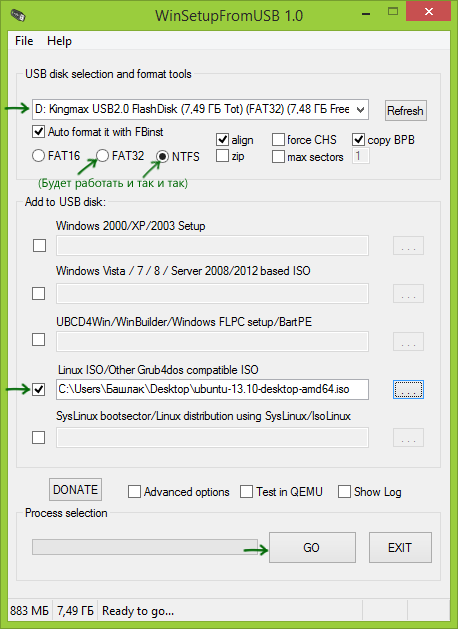
Stellen Sie sicher, dass alle Daten aus dem USB -Laufwerk gelöscht werden, und warten Sie auf den Abschluss des Prozesses
- Klicken Sie nun auf die Schaltfläche GO und warten Sie auf das Ende der Operation. Das Ubuntu -Lade -Flash -Laufwerk ist fertig!
Installation des Betriebssystems
Vorbereitung
Sie können die letzte Stufe starten, vor der fast alle Benutzer Angst haben: wie man Ubuntu von Flash -Laufwerken installiert. In der Tat liegt das Schlimmste schon zurück. Dann wird es einfacher, was Sie selbst selbst sehen werden. Zunächst empfehlen wir Ihnen, die Anweisungen oder die Website des Herstellers Ihres Geräts zu betrachten, wie BIOS auf dem PC gerufen wird. Meistens ist dies einer der KE- oder Löschschlüssel. Um jedoch nicht in Schwierigkeiten zu geraten, ist es besser, diese Informationen im Voraus zu kennen.
Installationsschritte
Erst danach gehen wir zu den folgenden Aktionen.
- Wir verbinden das in der letzte Stufe vorbereitete USB -Flash -Laufwerk, schalten Sie es aus.
- Drücken Sie die Ein- / Ausschalttaste für das Einschalten des Umkehrs und klicken Sie schnell auf die Taste, um das BIOS -Menü aufzurufen.
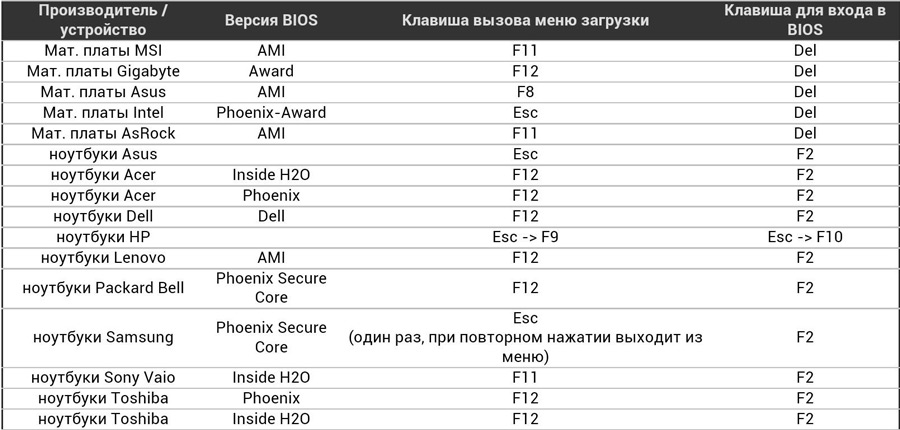
- Hier müssen Sie die Priorität für das Laden von einem Flash -Laufwerk neu ordnen. Gehen Sie dazu auf die Registerkarte Start und öffnen Sie das Prioritätselement des Boot -Geräts und verwenden die am Ende der Seite angegebenen Navigationschlüssel. Wir setzen unser Laufwerk überhaupt an. Wenn Sie kein Englisch kennen, verwenden Sie den Übersetzer. Das BIOS -Menü auf allen Computern ist unterschiedlich, daher gibt es keine allgemeinen Anweisungen zum Ändern der Download -Priorität.
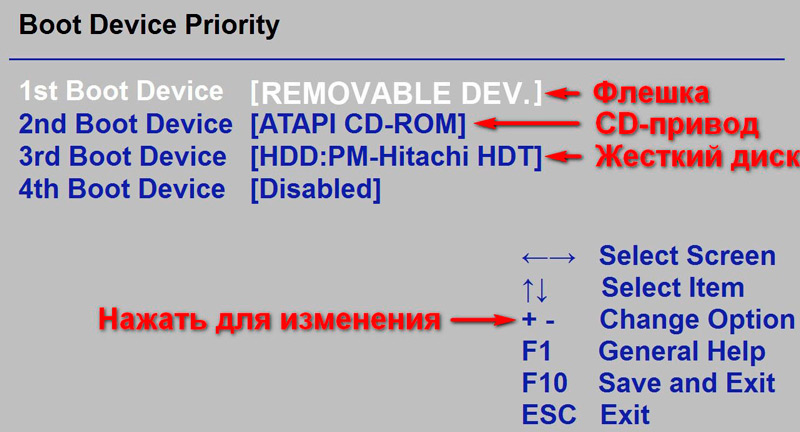
- Wenn Sie das vorbereitete Laufwerk überhaupt installieren, lassen Sie das Menü beim Speichern von Daten. Warten Sie auf den PC, der die Daten erhöht.
- Mit der korrekten Ausführung früherer Schritte sehen Sie ein Begrüßungsanlagenfenster. Im linken Block können Sie eine Sprache und die Art der Installation auf der rechten Seite auswählen: Es kann ein einfacher Ubuntu -Start zum Testen sein (das System wird nicht installiert, Sie können sich einfach damit vertraut machen) und. in der Tat eine vollständige Installation. Klicken Sie auf die zweite Option.
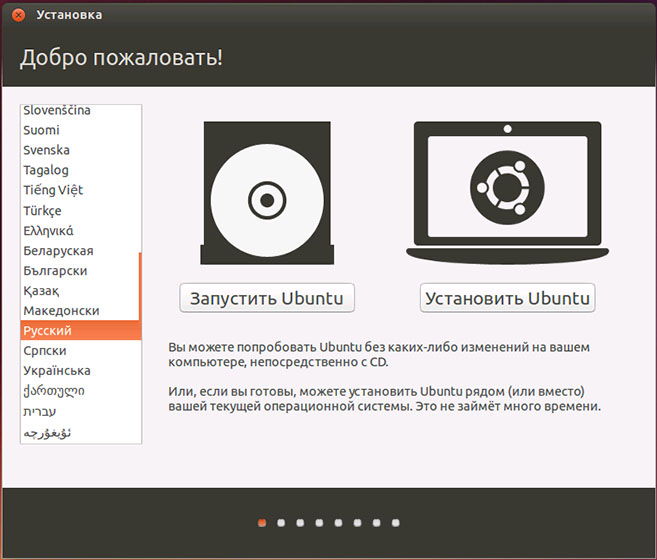
Unmittelbar nach dem Laden von einem Flash -Laufwerk sehen Sie einen Vorschlag zur Auswahl einer Sprache und Startoptionen. Wählen Sie "Ubuntu installieren"
- Geben Sie die erforderlichen Parameter im nächsten Fenster ein und klicken Sie auf "Weiter".
- Jetzt müssen Sie die Art der Installation auswählen. Wie in der Beschreibung angegeben, kann das System sowohl neben dem vorhanden als auch anstelle davon festgelegt werden. Wenn Sie Windows benötigen, können Sie die erste Option übernehmen. Wenn Sie nur Ubuntu wollen, wählen Sie den zweiten Typ aus. Klicken Sie auf "Weiter".
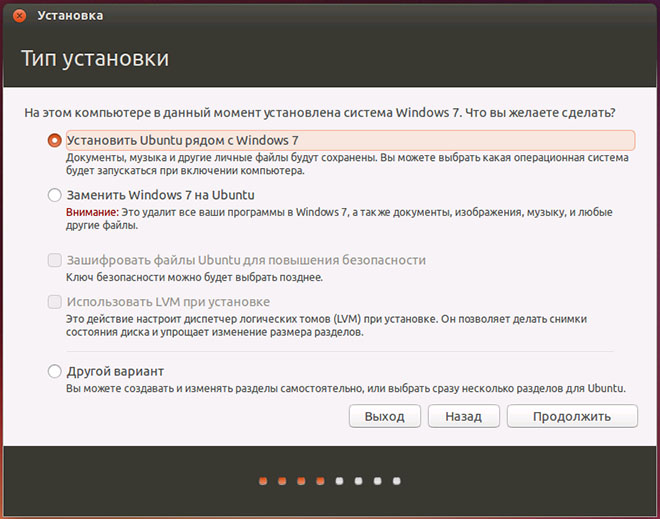
Wählen Sie die am häufigsten verwendete Option aus - Installation des zweiten Ubuntu -Betriebssystems und Windows verlassen
- Im nächsten Fenster schlägt der Benutzer vor, den Platz auf der Festplatte für System und Dateien zu verteilen. Bewegen Sie dazu den Trennzeichen, um die erforderlichen Parameter festzulegen. Wenn Sie alles verteilen, klicken Sie auf "Jetzt installieren" und klicken.
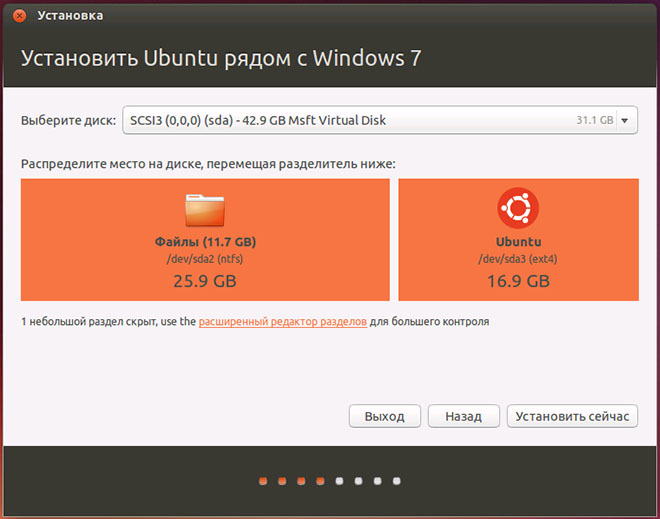
Es gibt die Möglichkeit, mit einem erweiterten Partitionseditor unabhängig eine Festplattenpause durchzuführen
- Nach einiger Zeit sehen Sie ein Fenster mit dem Namen "wer Sie sind?". Schreiben Sie alle Daten nach eigenem Ermessen (Name, Passwort usw.) auf und klicken Sie dann auf "Weiter".
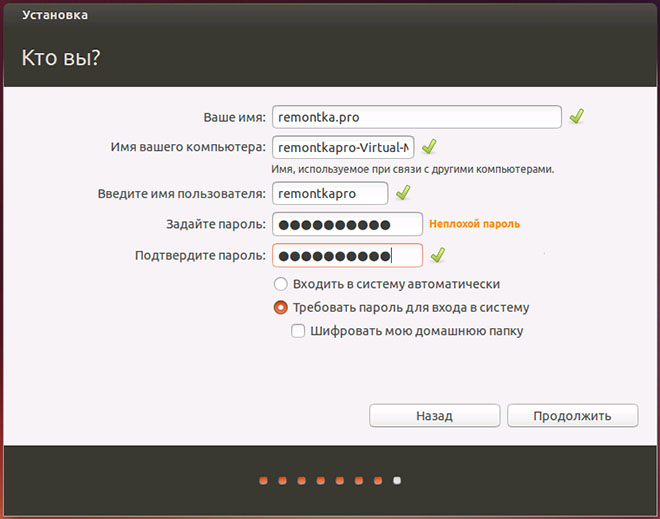
Geben Sie das Zeitzonen- und Tastaturlayout an
- Warten Sie auf den Abschluss des Prozesses. Nach dem Neustart des Computers wird die Ubuntu -Betriebssystemschnittstelle präsentiert. Wenn Sie in der siebten Stufe Windows verlassen haben, müssen Sie nach dem Neustart ein System zum Starten auswählen. Und so wird jede neue Aufnahme des PCs passieren.
Jetzt können Sie das Betriebssystem für Ihre Anforderungen konfigurieren: Treiber installieren, Programme usw. aufnehmen. Auch das Betriebssystem kann davor warnen, dass einige Dateien für den richtigen Betrieb heruntergeladen werden müssen. Diese Schritte sind für den ordnungsgemäßen Betrieb des Systems obligatorisch.
Abschluss
Liebe Leser, wir hoffen, dass die Ubuntu -Installation aus dem Flash -Laufwerk erfolgreich war. Summieren zuvor können die Hauptstadien unserer gemeinsamen Arbeiten unterschieden werden:
- Vorbereitung des Flash -Laufwerks für die Arbeit.
- Laden des Bildes des Ubuntu -Systems.
- Erstellen Sie ein Lade -Flash -Laufwerk u
- Laden Sie einen Computer mit einem Laufwerk in erster Linie in der Startpriorität in BIOS neu.
- Installation des Systems in zehn Schritten.
Wir erinnern Sie daran, dass alle Aktionen aus Angst und Risiko durchgeführt werden. Lesen Sie alle Nachrichten auf dem Computer sorgfältig durch, um unangenehme Situationen zu vermeiden. Sagen Sie uns in den Kommentaren: Haben Sie es geschafft, die Ubunta auf Ihrem PC zu installieren?
- « DIY -Funkantennane
- Ist es möglich, gebaute Anwendungen unter Windows 10 zu löschen und wie am besten »

